Просмотр темы
Для того чтобы начать просмотр темы форума, необходимо щелкнуть левой кнопкой мыши на ее названии. После нажатия вы перемещаетесь в окно просмотра темы, изображенное на рисунке:
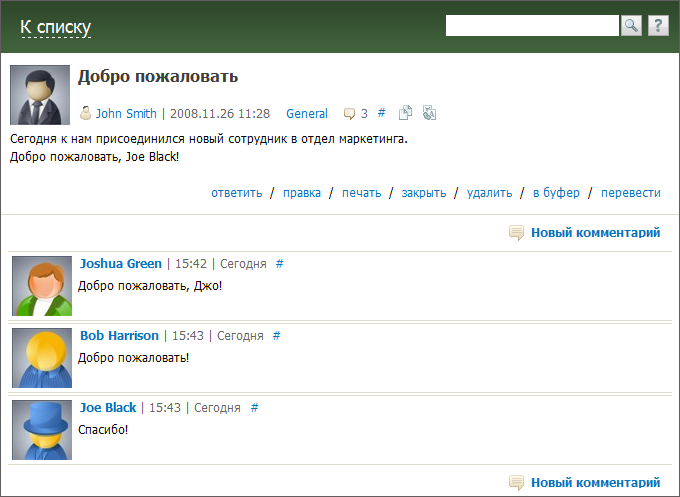
Под названием темы отображается информация о ней: автор, дата создания и категория.
Действия с темой
При наведении курсора на имя автора появляется всплывающее окно с краткой информацией о сотруднике, а при нажатии на имя будет открыт профиль.
Из самой темы можно переместиться в категорию, к которой она относится. Для этого нажмите на название категории под заголовком.
Иконка ![]() и рядом стоящая цифра означают количество комментариев в данной теме.
и рядом стоящая цифра означают количество комментариев в данной теме.
Справа от количества комментариев в теме и от даты каждого комментария отображается значок #. Это - постоянная ссылка на тему или конкретный комментарий в ней. Данную ссылку можно скопировать через контекстное меню, а затем вставлять в ваши сообщения.
Рядом с комментариями располагаются иконки ![]() и
и ![]() . Первая кнопка копирует название и содержимое темы в буфер обмена, вторая — переводит текст на другие языки.
. Первая кнопка копирует название и содержимое темы в буфер обмена, вторая — переводит текст на другие языки.
Если вы являетесь автором темы или обладаете администраторскими правами, то при наведении курсора мыши на область первого сообщения темы появляются кнопки с возможными действиями:
- При нажатии на кнопку вы перемещаетесь в окно создания/редактирования темы форума, работа с которым описана в разделе "Новая тема".
- Кнопка открывает содержимое темы с лентой обсуждений в форме для печати. Печать осуществляется средствами браузера.
- Чтобы остановить обсуждение темы, нажмите кнопку . После этого пользователи не смогут оставлять в ней комментарии. Рядом с заголовком темы появится иконка
 , а вместо будет отображаться кнопка , которая отвечает за восстановление обсуждения.
, а вместо будет отображаться кнопка , которая отвечает за восстановление обсуждения. - Вы можете удалить тему нажатием кнопки . При этом появится окно с вопросом "Удалить тему?". Для подтверждения удаления необходимо нажать кнопку "OK".
- Нажатие кнопки копирует название и содержимое темы в буфер обмена.
- Кнопка предназначена для перевода текста темы или комментария на другие языки.
Если в теме форума более 25 сообщений, то под первым сообщением темы и последним комментарием на странице появляется строка переключения по страницам темы. Перемещаться вверх и вниз по теме можно с помощью полосы прокрутки, расположенной справа, либо с помощью колеса прокрутки вашей мыши.
Для того чтобы вернуться к списку тем форума, необходимо нажать кнопку "К списку", расположенную в верхней части окна просмотра темы.
Написание сообщения в теме форума
Для того чтобы написать сообщение в теме форума, необходимо зайти в нужную тему и нажать кнопку  Новый комментарий. Данная кнопка расположена под первым сообщением в теме и после последнего комментария на странице. При нажатии появляется окно редактора сообщений. После создания текста сообщения необходимо нажать кнопку "Добавить", чтобы сохранить комментарий в этой теме. При нажатии кнопки "Отмена" окно редактора сообщений будет закрыто, и комментарий не будет сохранен.
Новый комментарий. Данная кнопка расположена под первым сообщением в теме и после последнего комментария на странице. При нажатии появляется окно редактора сообщений. После создания текста сообщения необходимо нажать кнопку "Добавить", чтобы сохранить комментарий в этой теме. При нажатии кнопки "Отмена" окно редактора сообщений будет закрыто, и комментарий не будет сохранен.
Написание комментария к сообщению
Для того чтобы написать такой комментарий, необходимо нажать кнопку , которая появляется в правой части любого сообщения при наведении на него курсора мыши. При нажатии также открывается окно редактора сообщений. Единственным отличием от случая, описанного выше, является наличие готовой цитаты комментируемого сообщения в редакторе, как показано на рисунке:
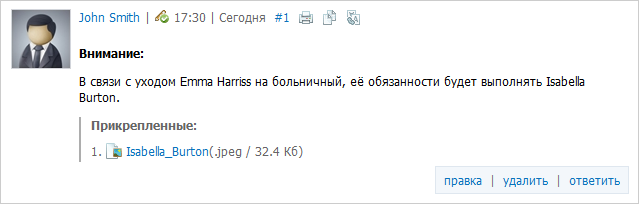
При наведении курсора на сообщение в теме, автором которого являетесь вы, будут также доступны кнопки и . С помощью кнопки "Удалить" можно удалять свои сообщения.
В шапке страницы, каким бы большим ни был список комментариев или текст темы, всегда будут отображаться:
|
Работа с вложениями
Если тема форума содержит прикрепленные файлы, их можно прямо из режима просмотра скопировать в модуль "Документы" с помощью кнопки  , появляющейся справа от имени вложения при наведении на него курсора мыши. Данная функция доступна при наличии доступа к модулю "Документы".
, появляющейся справа от имени вложения при наведении на него курсора мыши. Данная функция доступна при наличии доступа к модулю "Документы".
 и другие.
и другие.